
Linux 中的用戶管理:如何使用終端進行操作?
毫無疑問,在安裝和使用任何 平台包括 GNU / Linux的,對於服務器計算機和台式計算機,是 創建用戶帳戶.
以及它們是否被使用 圖形工具(GUI)o 終端工具 (CLI) 要在 Linux 中管理用戶帳戶,理想的方法始終是通過命令行了解和掌握這些任務。 因此,今天我們將討論«Linux中的用戶管理“。

和往常一樣,在完全進入今天的主題之前 “Linux用戶管理”, 具體關於 創建和刪除用戶帳戶,我們將為那些感興趣的人留下一些以前相關出版物的鏈接。 如有必要,在閱讀完本出版物後,他們可以輕鬆地探索它們:
“UNIX/Linux 操作系統提供了一個真正的多用戶環境,其中許多用戶可以在同一個系統上同時工作並共享資源,如處理器、硬盤驅動器、內存、網絡接口、系統中插入的設備等。 因此,系統管理員有義務持續管理系統用戶和組,並製定和實施良好的管理策略。“. 本地用戶和組的管理-中小企業網絡
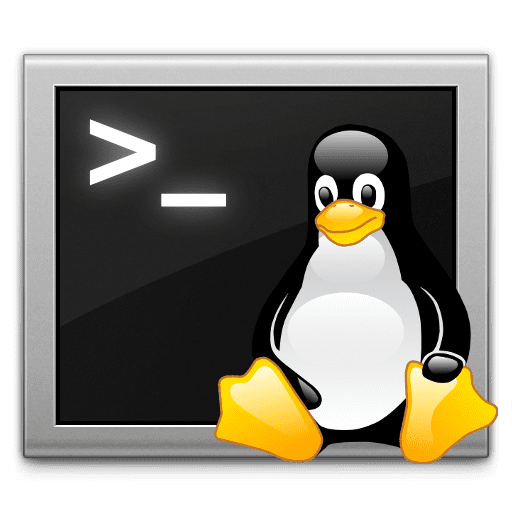

Linux 用戶管理:有用的命令
useradd 和 adduser 命令
正如我們在開始時所說的,生成用戶通常是一個必不可少的初始任務 操作系統,包括 GNU / Linux的. 因為很多時候,第一個用戶是在安裝過程中生成的,而第二個用戶是通過一些圖形界面工俱生成的。
同時,在其他情況下,通常使用終端或控制台。 而在這最後一種情況下,也就是通過終端,可以使用2條命令來生成用戶。 哪個是: “用戶添加” y “廣告用戶”.
useradd 和 adduser 命令有何不同?
兩者的根本區別在於 “useradd”是一個命令 它直接運行操作系統二進製文件,而 "adduser" 是用 perl 製作的腳本 它使用“useradd”二進製文件。 為此,“adduser”命令最大的優勢在於能夠自動生成用戶的主目錄(/home/usuario/),而“useradd”命令則需要使用附加選項(參數-m)。
黃大仙禁運, “廣告用戶” 不是內核命令 GNU / Linux操作系統 員工,它可能在它存在的所有發行版中都無法正常工作或相同。 最後, 始終建議使用“useradd”而不是“adduser”. 命令“userdel”和“deluser”也是如此。

命令的實際示例:useradd、adduser、userdel 和 deluser
- 執行的動作: 1.- 創建一個系統用戶,包括他的個人目錄。
命令順序: «sudo useradd -m usuario1»
- 執行的動作: 2.- 創建系統用戶,不包括您的個人目錄。
命令順序: «sudo useradd usuario2»
- 執行的動作: 3.- 創建一個系統用戶,包括他的個人目錄。
命令順序: «sudo adduser usuario3»
- 執行的動作: 4.- 從系統中刪除用戶,包括他的個人目錄。
命令順序: «sudo userdel -r usuario1»
- 執行的動作: 5.- 從系統中刪除一個用戶,不包括他的個人目錄。
命令順序: «sudo userdel usuario2»
- 執行的動作: 6.- 從系統中刪除一個用戶,不包括他的個人目錄。
命令順序: «sudo deluser usuario3»
其他與用戶帳戶管理相關的命令
此外,就像它們可以使用一樣 “useradd”、“adduser”、“userdel”和“deluser”命令 以一種簡單的方式 創建和刪除用戶帳戶 在操作系統中,它們也可以與它們的多個選項(參數)一起用於更多樣化和更複雜的情況。 而且還有 其他相關命令 這使我們能夠對用戶帳戶執行補充任務。
為此,我們將在下面看到一些特定且更高級的任務來演示上述內容:
- 執行的動作: 授予系統用戶 sudo 權限。
命令順序: «sudo usermod -a -G sudo usuario1»
- 執行的動作:為系統用戶設置密碼。
命令順序: «sudo passwd usuario1»
- 執行的動作:創建一個系統用戶,其主目錄名為 u1home。
命令順序: «sudo useradd -d /home/u1home usuario1»
- 執行的動作:在特定路徑創建具有主目錄的用戶。
命令順序: «sudo useradd -m -d /opt/usuario1 usuario1»
- 執行的動作:從組中刪除系統用戶。
命令順序: «sudo deluser usuario1 grupo1»
- 執行的動作:查看已打開會話的系統用戶信息。
命令順序: «finger usuario1»
最後,如果您想要或需要更深入地了解 «Linux中的用戶管理»,我們建議探索以下鏈接:

總結
簡而言之,帶上 《Linux 中的用戶管理》 通過終端或控制台,這確實是一項簡單易行的任務。 最重要的是,如果您手頭有有用的、最新的和官方的信息,關於與 用戶帳戶管理 內 GNU / Linux操作系統,適用於服務器和台式計算機。
我們希望本出版物對整個 «Comunidad de Software Libre, Código Abierto y GNU/Linux». 並且不要忘記在下面對其進行評論,並在您最喜歡的網站、頻道、群組或社交網絡或消息傳遞系統的社區上與他人分享。 最後,請訪問我們的主頁 «DesdeLinux» 探索更多新聞,並加入我們的官方頻道 電報 DesdeLinux, 西 組 有關該主題的更多信息。